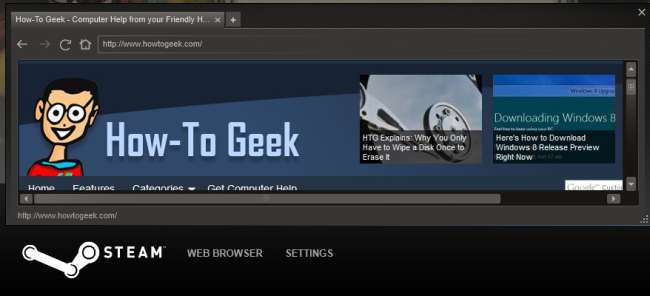
Ha PC-s játékos, akkor jó eséllyel ismeri a Valve Steam-jét, és rendszeresen használja. A Steam számos jó funkciót tartalmaz, amelyeket nem feltétlenül vesz észre, ha csak játékok telepítésére és indítására használja.
Ezek a tippek segítenek kihasználni az SSD előnyeit a játék gyorsabb betöltési idejében, böngészni a játékot az interneten, játékokat távolról letölteni, biztonsági másolatokat készíteni a játékokból, és erős biztonsági szolgáltatásokat használni.
Játékmappák áthelyezése
A Steam az összes telepített játékot a Steam könyvtárában tárolja. Ez általában rendben van, de néha nem optimális - például előfordulhat, hogy az egyik merevlemez megtelt, vagy érdemes egy játékot egy kisebb szilárdtestalapú meghajtóra (SSD) helyezni, hogy kihasználhassa a gyorsabb betöltési időket. Ezt megteheti a szokásos Windows parancsokkal, de Steam Mover automatizálja ezt a folyamatot. A Steam Mover segítségével könnyedén áthelyezhet egy telepített játékot a rendszer egy másik helyére. A Steam Mover létrehoz egy csomópont a Steam könyvtárban, így a Steam számára úgy tűnik, hogy a játék még mindig a Steam mappában található.
A Steam Mover akár megmutatja a futtatni kívánt parancsokat is, így Ön maga is futtathatja őket - ha nagyon akarja. Ennek az eszköznek a rendszer többi mappájával is együtt kell működnie - nemcsak a Steam játékokkal.

Használja a Steam overlay-t
Steam játék közben nyomja meg a Shift + Tab billentyűt, hogy felfedje a Steam fedvényt. Az átfedésből cseveghet a Steam barátaival, könnyedén készíthet, megtekinthet és feltölthet képernyőképeket - vagy akár betölthet egy webböngészőt az Alt-Tabbing nélkül a játékából. Ez akkor lehet kényelmes, ha áttekintést keres a játszott játékhoz, vagy éppen böngészi az internetet leállás közben egy többjátékos játékban.
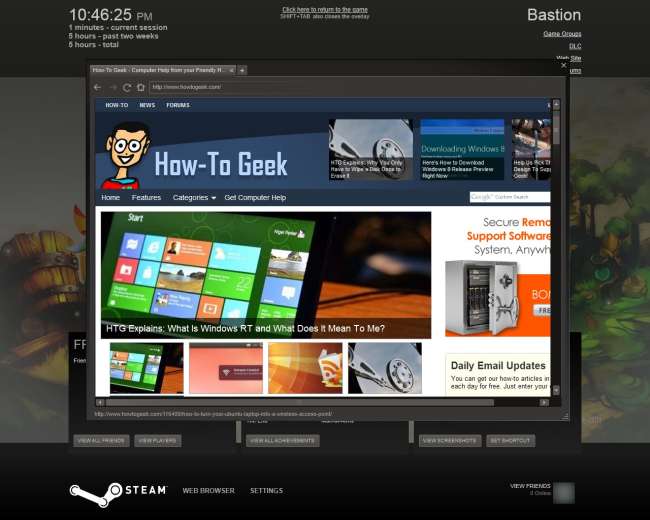
Ha nem látja az átfedést, nyissa meg a Steam beállítási ablakát (kattintson a Steam menüre, és válassza a Beállítások lehetőséget), jelölje be a Játék közbeni fület, és engedélyezze a Steam közösség játékon belüli engedélyezése jelölőnégyzetet. Az átfedés játékonként is letiltható - kattintson a jobb gombbal egy játékra a Steam könyvtárban, válassza a Tulajdonságok lehetőséget, és ellenőrizze, hogy a Steam közösség játékon belüli engedélyezése jelölőnégyzet be van-e jelölve. Ne feledje, hogy az átfedés nem működik megfelelően néhány régebbi játéknál.
Töltse le a játékokat távolról
Ha otthon hagyja a Steam futtatását a játék PC-jén, elindíthatja a játék letöltését egy webböngészőből (vagy a Steam alkalmazás Android vagy iOS rendszerhez), és a játékok készen állnak a játékra, amikor hazaérkezik. Távoli letöltés indításához a böngészőből nyissa meg a Steam közösségi oldal , jelentkezzen be a Steam-fiókjával, tekintse meg a játéklistát, és kattintson az egyik letöltési gombra.
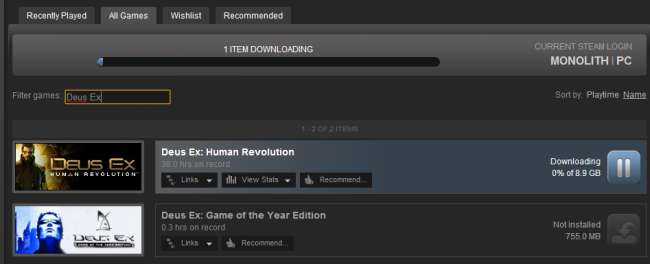
Hozzon létre játékmentéseket
Vannak, akik hiányolják az offline biztonsági másolataikat a játékukról, így ha megszakad a hálózati kapcsolatuk, akkor telepíthetik őket egy lemezről - ez hasznos lehet, ha a játékokat a számítógépek között is szeretné áthelyezni anélkül, hogy újratöltené őket. Könnyedén készíthet biztonsági másolatot egy vagy több telepített játékról, ha a Steam menüre kattint, majd a gombra kattint Biztonsági mentés és visszaállítás játékok és kiválasztja A jelenleg telepített játékok biztonsági mentése . Válassza ki azokat a játékokat, amelyekről biztonsági másolatot szeretne készíteni, majd válassza ki a biztonsági mentési fájl helyét, például egy külső merevlemezt. Használhatja a Helyezze vissza az előző biztonsági másolatot lehetőség a játékok későbbi helyreállítására.
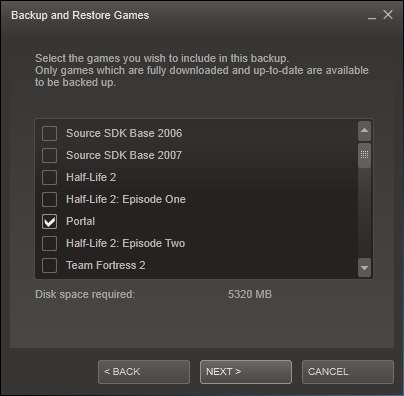
Van még egy módja annak, hogy készítsen biztonsági másolatot a játékairól, vagy átvihesse a játékokat egy új számítógépre. Csak másolja át a teljes Steam könyvtárat. Sok programtól eltérően a Steam nem panaszkodik a hiányzó rendszerleíró beállításokról, ha a mappáját a számítógépek között mozgatja - egyszerűen átmásolhatja a Steam könyvtárat, és elindíthatja a Steam.exe fájlt anélkül, hogy telepítenie kellene a Steamet vagy újratöltenie a játékokat.
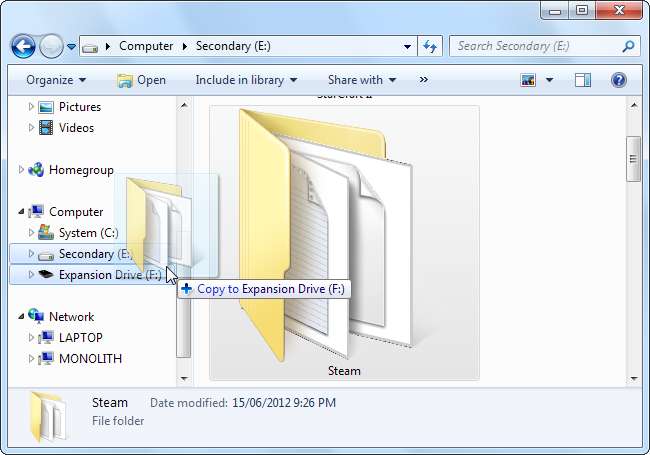
Engedélyezze a Steam Guard biztonságot
A SteamGuard most alapértelmezés szerint engedélyezve van, de célszerű ellenőrizni és ellenőrizni, hogy engedélyezve van-e. Amikor új számítógépről jelentkezik be a Steam szolgáltatásba, a SteamGuard e-mailt küld Önnek egy kóddal. Erre a kódra lesz szüksége a Steam szolgáltatásba való bejelentkezéshez. Ez megakadályozza, hogy az emberek eltérítsék az Ön Steam-fiókját, hacsak nem férnek hozzá az Ön e-mail címéhez sem.
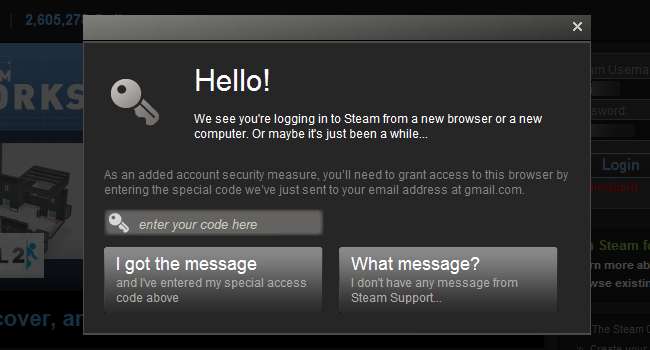
Engedélyezésének ellenőrzéséhez kattintson a Steam menüre, válassza a Beállítások lehetőséget, és keresse meg a Fiók fülön a Biztonsági állapot mezőt.
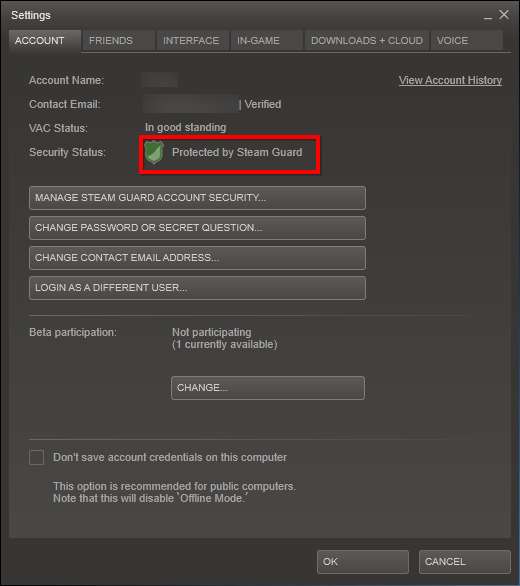
Van más tipp vagy trükk, amit megoszthatna? Hagyjon egy megjegyzést, és tudassa velünk velük!







